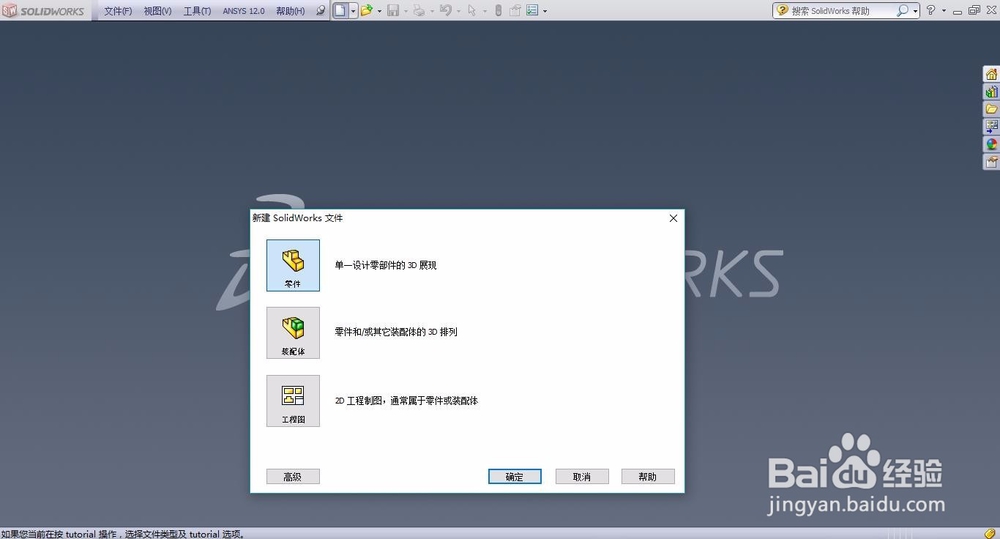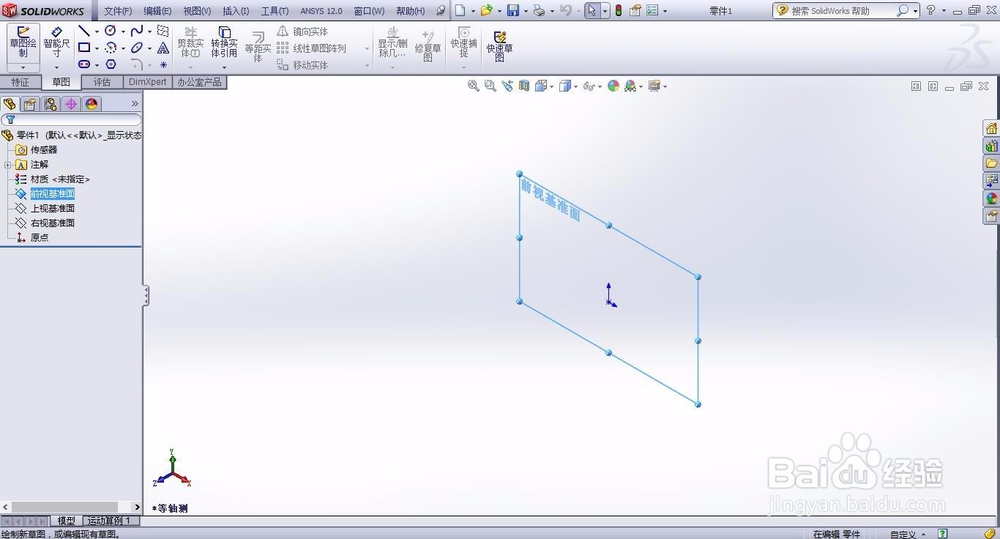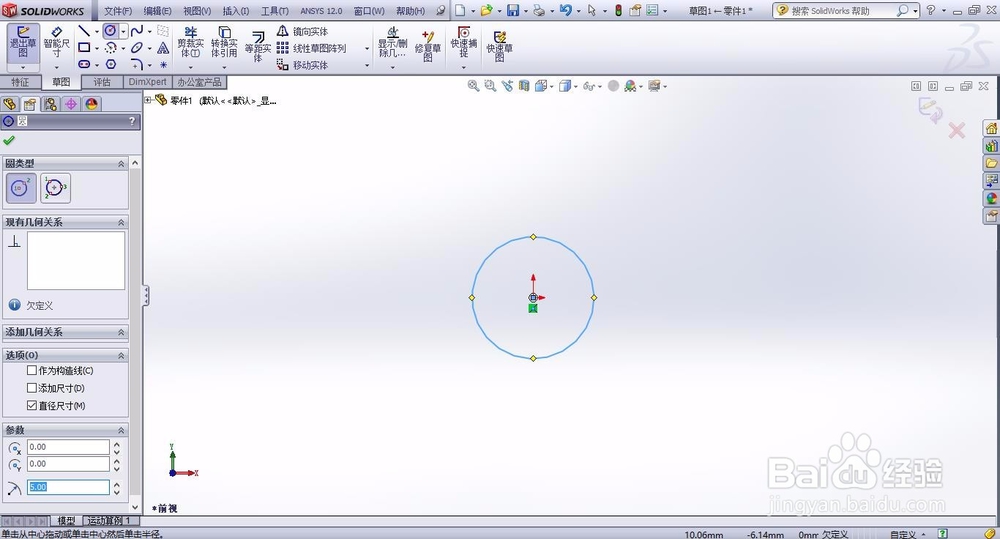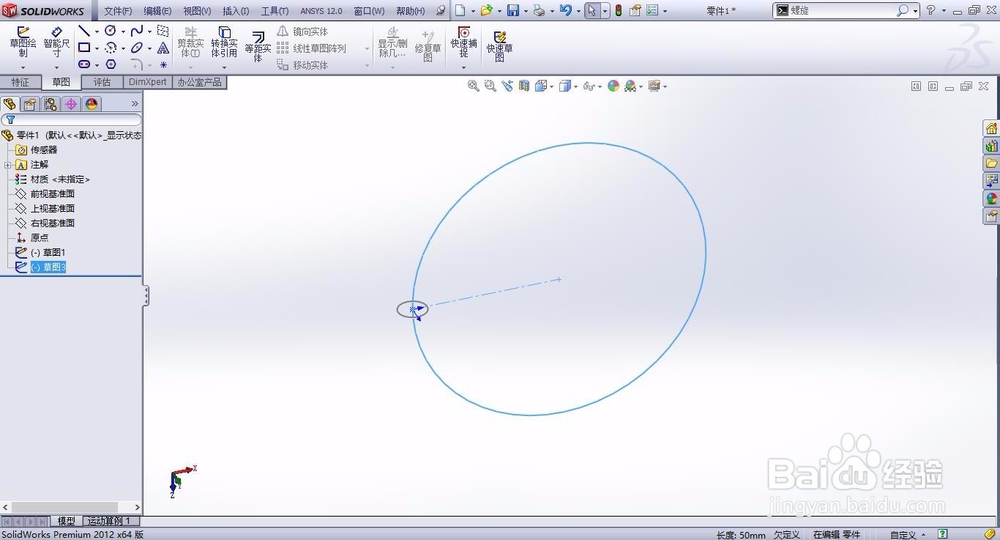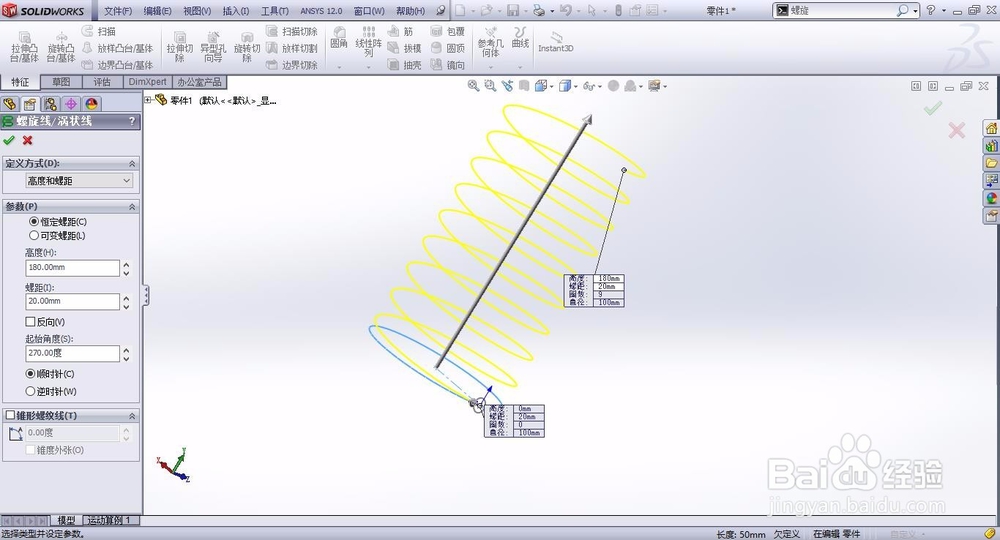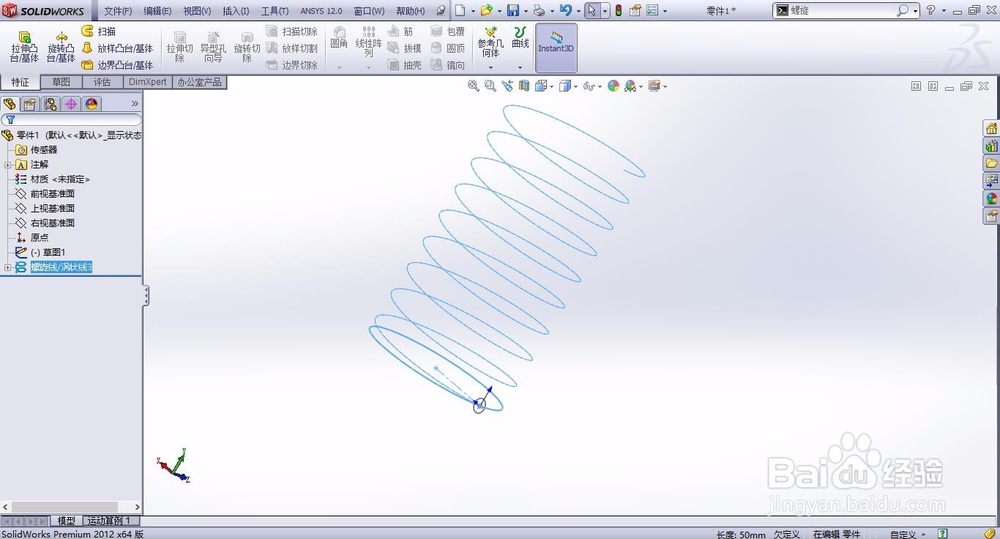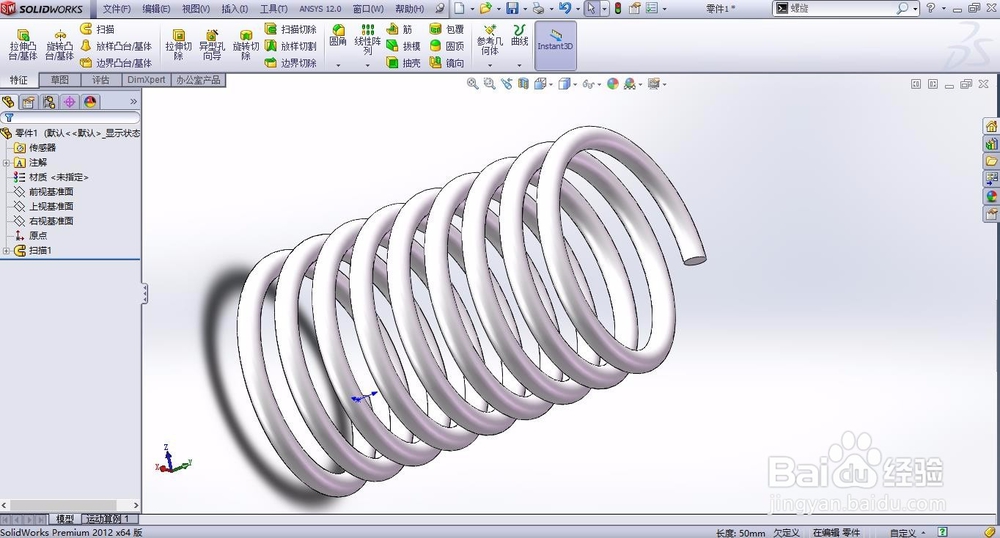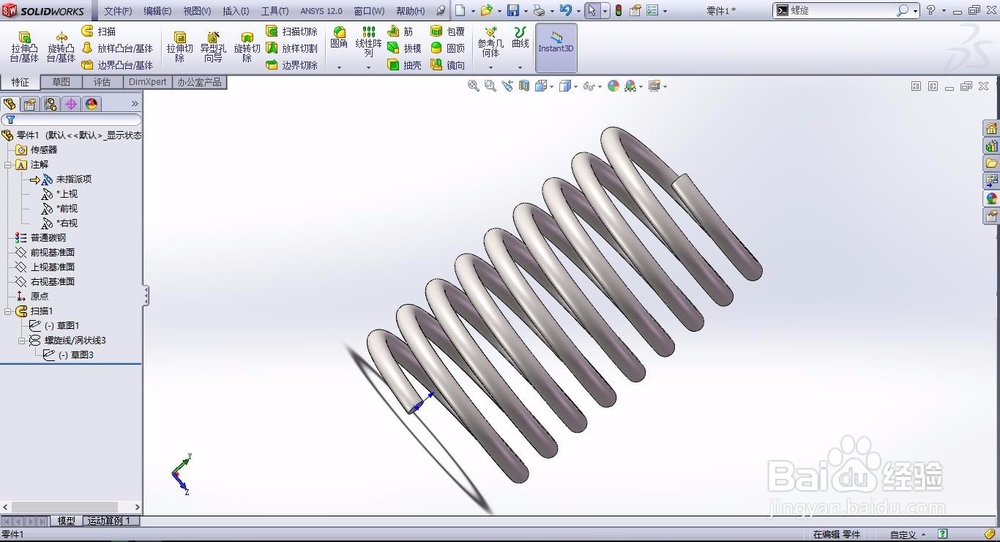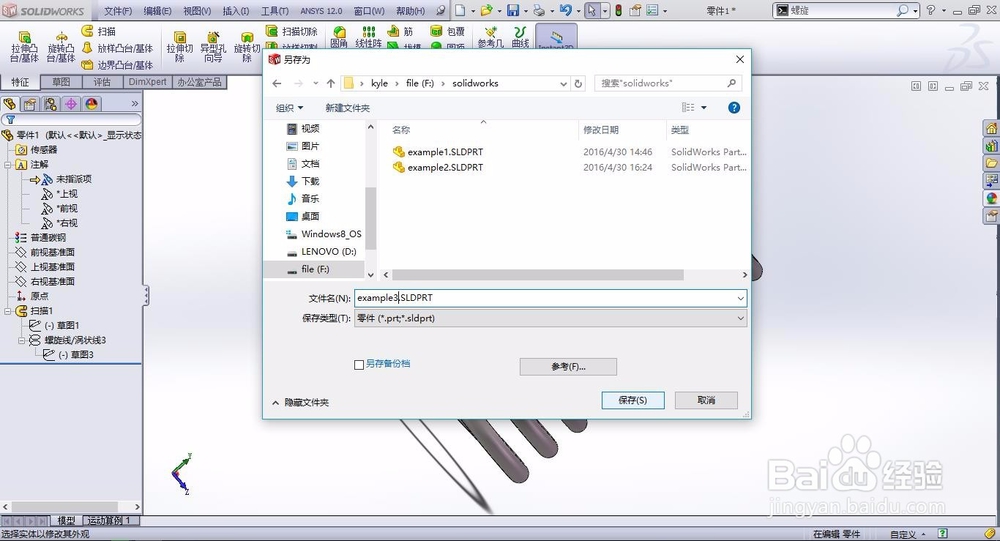solidwork怎么绘制螺旋线
1、首先,双击或者右键打开solidworks2012软件,其他版本的都可使用。新建一个零件,点击确定。
2、点击前视基准面,单击绘制草图,绘制一个直径为10的圆形,绘制完毕就可以退出草图。
3、与步骤2相似,点击上视基准面,单击绘制草图,绘制一个直径为50的圆形,绘制完毕就可以退出草图。
4、点击曲线--螺旋线命筠沭鱿漆令,或者通过命令搜索命令寻找,然后输入相关的参数,如高度与螺距等,即完成螺旋线的创建。
5、点击扫描命令,轮廓和路径分别选择小圆和螺旋线,点击打勾就可以完成对螺旋线的创建。
6、最后,我们可以更改它的材料性质右击未指定材质,选择比如是碳钢、铸铁等,啊容纳后将它另存为保存即可。
声明:本网站引用、摘录或转载内容仅供网站访问者交流或参考,不代表本站立场,如存在版权或非法内容,请联系站长删除,联系邮箱:site.kefu@qq.com。
阅读量:26
阅读量:45
阅读量:93
阅读量:54
阅读量:75